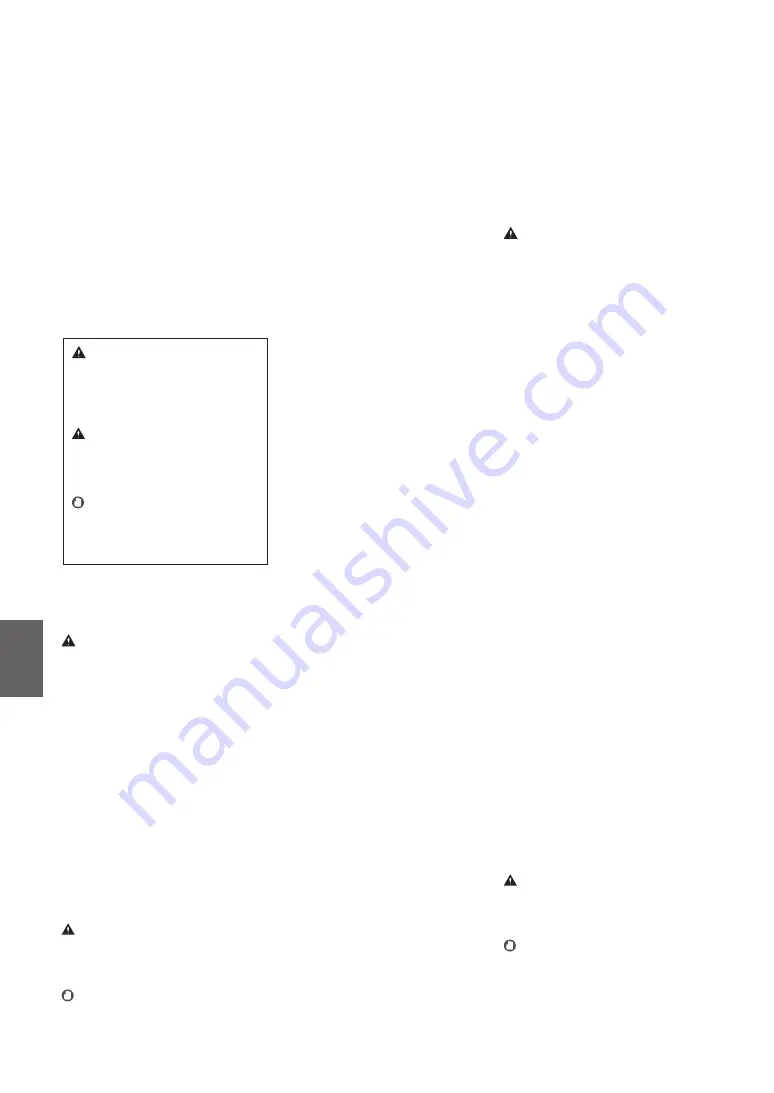
40
Annexe
Si le bruit généré lors du fonctionnement vous gêne
Selon les conditions d'utilisation et le mode de
fonctionnement, il est recommandé d'installer
l'appareil dans une autre pièce si le bruit vous gêne.
Déplacement de la machine
Si vous avez l'intention de déplacer la machine,
même à un endroit au même étage de votre
bâtiment, contactez votre distributeur Canon
local agréé avant. N'essayez pas de déplacer la
machine vous-même.
Alimentation
AVERTISSEMENT
•
Utilisez exclusivement une alimentation
électrique dont la tension correspond à celle
indiquée. Sinon, vous risquez de provoquer
des incendies ou de subir une électrocution.
•
L’appareil doit être connecté à une prise de
courant dotée d’une mise à la terre à l’aide du
cordon d’alimentation fourni.
•
Utilisez uniquement le cordon d’alimentation fourni,
pour éviter tout risque d’incendie ou d’électrocution.
•
Le cordon d’alimentation fourni est destiné à
être utilisé avec cette machine. Ne pas le
raccorder à un autre périphérique.
•
Ne modifiez pas, ne tirez pas, ne pliez pas
excessivement, ni n’altérez en aucune manière le
cordon d’alimentation. Veillez également à ne pas
poser d’objets lourds sur le cordon d’alimentation.
Cela risquerait d’entraîner des dommages électriques,
et de provoquer un incendie ou une électrocution.
•
Ne branchez/débranchez pas le cordon
d’alimentation avec les mains mouillées car
vous risquez de vous électrocuter.
•
N’utilisez pas de rallonge, ni de multiprises
avec l’appareil. Cela pourrait entraîner un
incendie ou une électrocution.
•
N’enroulez pas le cordon d’alimentation ou ne
le retenez pas par un nœud, cela peut
provoquer des incendies ou des électrocutions.
•
Insérez complètement la fiche d’alimentation dans
la prise secteur. Si vous ne le faites pas, cela peut
entraîner un risque d’incendie ou d’électrocution.
•
Débranchez la fiche d’alimentation de la prise
secteur en cas d’orage. La foudre peut
entraîner un incendie, une électrocution ou un
dysfonctionnement de l’appareil.
•
Vérifier que la prise choisie est en bon état et
avec une tension stable.
•
Eloigner le cordon de toute source de chaleur,
car sa gaine risquerait de fondre, ce qui pourrait
provoquer un incendie ou une électrocution.
Eviter les situations suivantes :
Si la partie branchement du cordon d’alimentation
est soumise à une tension trop importante, cela
risque d’endommager le cordon ou les fils situés à
l’intérieur de la machine peuvent se déconnecter
et provoquer ainsi un incendie.
•
Brancher et débrancher fréquemment le
cordon d’alimentation.
•
Se prendre les pieds dans le cordon d’alimentation.
•
Plier le cordon d’alimentation près de la partie
branchement et soumettre la prise ou la partie
branchement à une tension constante.
•
Surcharger la prise secteur.
ATTENTION
Installer cette machine à proximité d’une prise
secteur et laisser un dégagement suffisant autour
de la prise secteur afin qu’il soit facile de
débrancher la machine en cas d’urgence.
IMPORTANT
Lorsque vous branchez l’alimentation
•
Ne branchez pas le cordon d’alimentation à
une source d’alimentation ininterruptible
(onduleur), au risque d’entraîner des
dysfonctionnements ou d’endommager
l’appareil en cas de panne de courant.
•
Si vous branchez l’appareil dans une multi-
prise dotée de plusieurs prises, ne branchez
aucun équipement aux autres prises.
•
Lieu exposé à des variations importantes de
température ou d’humidité
•
Lieu à proximité d’appareils qui génèrent des
ondes magnétiques ou électromagnétiques
•
Laboratoire ou lieu dans lequel des réactions
chimiques se produisent
•
Lieu exposé à des gaz corrosifs ou toxiques
•
Surface qui risque de se plier sous le poids de
l’appareil ou bien sur une surface où l’appareil
risque de s’enfoncer (moquette, etc.).
Lieu mal ventilé
En fonctionnement normal, cet appareil émet une
faible quantité d’ozone ainsi que d’autres gaz. Bien que
non dangereuses pour la santé, il est possible que ces
émissions soient plus perceptibles pendant une
utilisation prolongée ou de longs cycles de production
dans une pièce mal ventilée. Pour maintenir un
environnement de travail confortable, il est conseillé
de prévoir une ventilation adéquate de la pièce dans
laquelle l’appareil est utilisé. Évitez également
d’installer l’appareil dans une pièce où des personnes
risqueraient d’être exposées à ses émissions.
N’installez pas l’appareil dans un lieu soumis à
une forte condensation
Des gouttelettes d’eau (condensation) se forment à
l’intérieur de l’appareil lorsque la température de la pièce
où se trouve l’appareil augmente rapidement et lorsque
l’appareil est déplacé d’une pièce fraîche ou sèche à une
pièce chaude ou humide. L’utilisation de l’appareil dans de
telles conditions risque d’entraîner des bourrages papier ou
une qualité d’impression médiocre, voire des dommages
au niveau de l’appareil. Laissez l’appareil s’adapter à la
température et au niveau d’humidité ambiants pendant au
moins deux heures avant de vous en servir.
Évitez d'installer l'appareil près des ordinateurs ou
d'autres équipements électroniques de précision.
Les interférences électriques et les vibrations générées
par la machine pendant l'impression peuvent avoir un
effet négatif sur le fonctionnement de cet équipement.
Évitez d'installer l'appareil près des télévisions, radios
ou d'autres équipements électroniques similaires.
La machine peut interférer avec la réception du
signal de son et image.
Insérez la fiche dans une prise électrique et
gardez autant d'espace que possible entre la
machine et d'autres équipements électroniques.
A des altitudes de 3 000 m au-dessus du niveau
de la mer ou plus
Il est possible que les appareils dotés d’un disque
dur ne fonctionnent pas correctement s’ils sont
utilisés à haute altitude, à savoir à partir d’environ
3 000 mètres au-dessus du niveau de la mer.
Raccordement de la ligne téléphonique
Cet appareil est conforme aux normes des lignes
téléphoniques analogiques, et peut être raccordé à un
réseau téléphonique public commuté (RTPC). Raccordez
l’appareil à une ligne téléphonique numérique ou à une
ligne téléphonique dédiée pourrait nuire au
fonctionnement normal de l’appareil et l’endommager.
Veillez à vérifier le type de ligne téléphonique avant de
raccorder l’appareil. Avant de raccorder l’appareil sur
une ligne en fibres optiques ou une ligne de téléphonie
IP, contactez le fournisseur de services.
Si vous utilisez une connexion réseau (LAN) sans fil
•
Placez l’appareil à une distance de 50 m au
plus du routeur sans fil.
•
Dans la mesure du possible, installez l’appareil
dans un lieu où aucun objet ne bloque les
communications. Le signal peut être affaibli s’il
doit traverser des murs ou des sols.
•
Tenez l’appareil éloigné autant que possible
des téléphones numériques sans fil, des micro-
ondes ou de tout autre équipement qui émet
des ondes radio.
•
N’utilisez pas ce produit près d’un équipement
médical. Les ondes radio qu’il émet peuvent
perturber cet équipement médical, ce qui
peut provoquer des dysfonctionnements et
des accidents.
Consignes de sécurité
importantes
Ce chapitre comporte d’importantes consignes de
sécurité destinées à prévenir les dommages aux biens
et les blessures corporelles à l’encontre des utilisateurs
de l’appareil ou d’autres personnes. Avant d’utiliser
cet appareil, lisez-le attentivement et conformez-vous
aux consignes d’utilisation de l’appareil. N’effectuez
aucune opération qui ne soit pas décrite dans ce
manuel. Canon ne saurait être tenu responsable de
tout dommage résultant d’une utilisation non décrite
dans ce manuel, d’une utilisation incorrecte ou de
réparations ou de modifications non effectuées par
Canon ou un tiers autorisé par Canon. Toute utilisation
incorrecte de cet appareil peut entraîner des blessures
corporelles et/ou des dommages matériels
nécessitant des réparations importantes pouvant ne
pas être couvertes par votre garantie limitée.
Installation
Pour un confort d’utilisation et une utilisation
sécurisée, lisez attentivement les précautions d’usage
suivantes et installez l’appareil dans un lieu approprié.
AVERTISSEMENT
N’installez pas l’appareil dans un lieu pouvant
entraîner un incendie ou une électrocution
•
Lieu dans lequel les fentes de ventilation sont obstruées
(contre un mur, un lit, un sofa, un tapis ou tout objet similaire)
•
Lieu humide ou poussiéreux
•
Lieu exposé à la lumière directe du soleil ou en extérieur
•
Lieu exposé à des températures élevées
•
Lieu exposé aux flammes nues
•
Lieu proche près d’une source d’alcool, de
dissolvant ou d’autres substances inflammables.
Autres avertissements
•
Ne raccordez pas de câbles non approuvés à
cet appareil sous peine d’entraîner un incendie
ou de subir un choc électrique.
•
Ne placez pas de colliers, d’autres objets en métal ou
de récipients contenant un liquide sur l’appareil. Si
des substances étrangères viennent en contact avec
les composants électriques internes de l’appareil, cela
présente un risque d’incendie ou de choc électrique.
•
Si des corps étrangers tombent dans cet appareil,
débranchez la fiche d’alimentation de la prise
secteur et contactez votre revendeur agréé Canon.
ATTENTION
Les lieux suivants sont à proscrire pour l’installation
L’appareil peut glisser ou tomber et entraîner des blessures.
•
Lieu instable
•
Lieu exposé à des vibrations
IMPORTANT
Les lieux suivants sont à proscrire pour l’installation
pour éviter d’endommager l’appareil.
•
Un site soumis à des températures et à une
humidité extrêmement élevées ou basses.
AVERTISSEMENT
Avertissement concernant les opérations
susceptibles de représenter un danger de mort
ou de provoquer des blessures si les instructions
ne sont pas respectées. Ces recommandations
sont à respecter rigoureusement.
ATTENTION
Point important concernant les opérations
susceptibles de provoquer des blessures si les
instructions ne sont pas respectées. Ces
recommandations sont à respecter rigoureusement.
IMPORTANT
Point important concernant le fonctionnement.
A lire attentivement pour bien utiliser la
machine et éviter de l’endommager ou de
causer des dommages matériels.
Fr
Summary of Contents for imageRUNNER 1643i
Page 2: ......
Page 24: ...24 ...
Page 35: ...35 ...
Page 45: ...45 Note ...
Page 55: ...55 ...
Page 65: ...65 ...
Page 75: ...75 Notas ...
















































